两台电脑怎么连接局域网 两台电脑连接局域网的方法
发布时间:2017-05-16 19:59
如果没有网可以直接设置局域网进行游戏,那么两台电脑具体要怎么连接局域网呢?请看下面小编介绍的方法!
两台电脑连接局域网的方法
开始==》控制面板,弹出控制面板
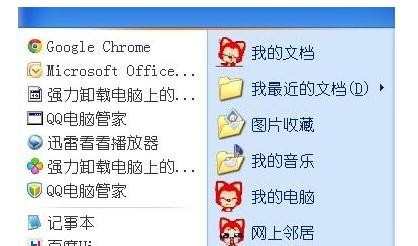
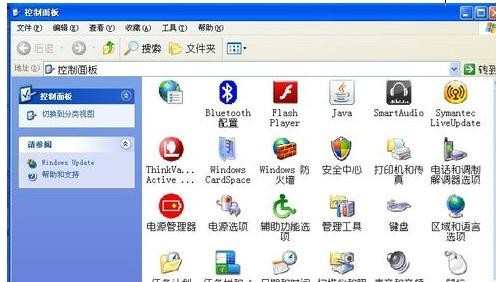
2点击“网络连接”

无线网络连接==》右键==》属性
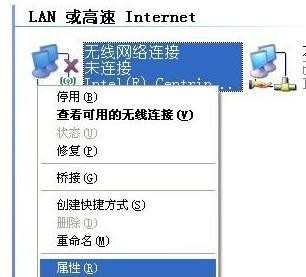
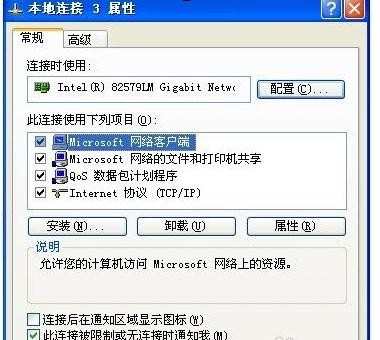
选择“Internet协议(TCP/IP)”==》点击“属性”
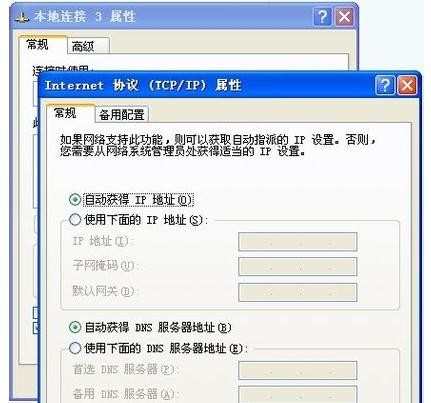
设置:IP 192.168.0.1;掩码 255.255.255.0;网关 192.168.0.1
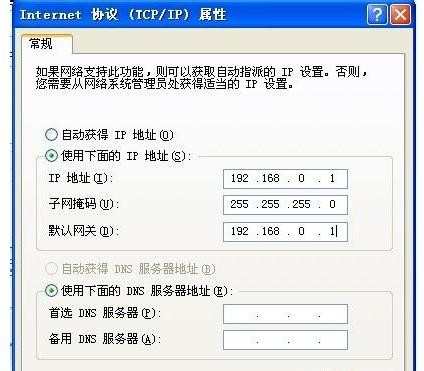
回到无线网络连接属性界面

点击“无线网络配置”
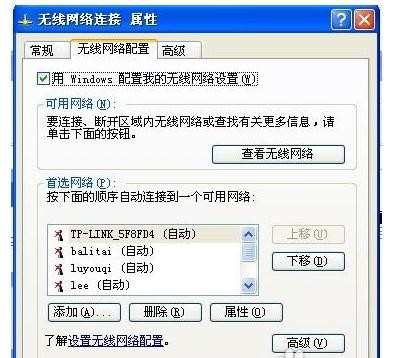
点击“高级”

勾选“仅计算机到计算机(特定)”

步骤1~9在两台电脑上均需要配置,选择一台机器作为服务器。在无线网络配置页面点击添加。
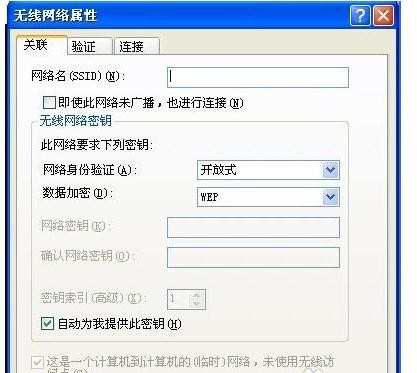
为了局域网的安全,在弹出页面中将"自动为我提供此密钥"前的对勾去掉.然后设置SSID号以及网络密钥(一段16进制的字符,字符必须为0-9或a-f.此组字符需要10位),点击确定之后服务器的设置就已完成。
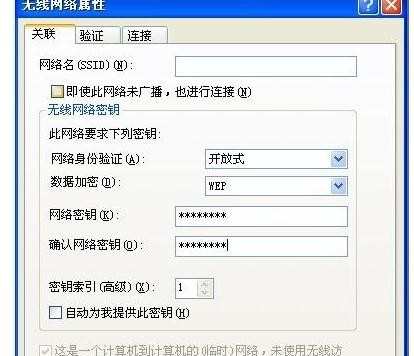
在另一台台机器上搜索无线信号,双击所搜索到的信号,在弹出页面内输入您所设置的密钥后即可完成连接。

两台电脑怎么连接局域网 两台电脑连接局域网的方法的评论条评论